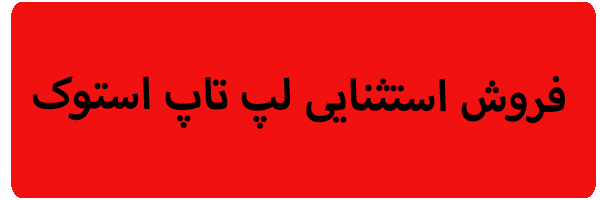ویندوز 10 یکی از پرطرفدارترین سیستمعاملهاست، اما بعد از مدتی کار باهاش ممکنه حس کنید سرعتش مثل اول نیست و یه کم کُند شده. این اتفاق معمولا بهخاطر نصب برنامههای سنگین، پر شدن حافظه، یا اجرا شدن خودکار برنامهها تو پسزمینه میافته. ولی جای نگرانی نیست! با چند ترفند ساده میتونید دوباره سرعت ویندوزتون رو بالا ببرید و تجربه بهتری از کار باهاش داشته باشید. تو این مقاله 11 تا راهکار آسون و کاربردی بهتون معرفی میکنیم که با انجامشون، ویندوزتون نهتنها سریعتر، بلکه روانتر هم میشه. از پاک کردن فایلهای اضافی گرفته تا بهروزرسانی درایورها و مدیریت منابع سیستم، این روشها کمک میکنن ویندوزتون همیشه رو فرم باشه و کار باهاش لذتبخشتر بشه!
11 روش ساده و کاربردی برای افزایش سرعت ویندوز 10
ویندوز 10 از اون سیستمعاملهای محبوبیه که خیلیا ازش استفاده میکنن، اما یه مشکلی که بعد از مدتی باهاش روبرو میشیم اینه که سیستم کُند میشه. احتمالا شما هم تا حالا حس کردین که ویندوزتون مثل روزای اول تند و سریع نیست و بعضی وقتا موقع کار کردن حسابی اعصابتون رو خرد میکنه. اما نگران نباشین! اینجا میخوام بهتون 11 تا روش ساده و کاربردی یاد بدم که خیلی راحت میتونید سرعت ویندوزتون رو بالا ببرید. فقط کافیه یه کم وقت بذارید و این ترفندها رو اجرا کنید تا ویندوز 10تون دوباره به حالت قبلی برگرده و سریعتر از قبل بشه.
بروزرسانی درایورهای سختافزار
اولین کاری که میتونید انجام بدین اینه که درایورهای سختافزاری رو بهروز کنید. درایورهای قدیمی ممکنه باعث بشن سیستم درست کار نکنه و کُند بشه. بهخصوص درایورهای کارت گرافیک، پردازنده و مادربرد خیلی مهمن. اگه حوصله ندارین تکتک درایورها رو دستی آپدیت کنید، میتونید از نرمافزارهایی مثل Driver Booster استفاده کنید که خودش به صورت خودکار همه درایورها رو آپدیت میکنه. با این کار، هم سختافزارا بهتر کار میکنن و هم سیستم سریعتر میشه.
استفاده از حالت High-Performance
بیشتر وقتا ویندوز به صورت پیشفرض روی حالت Balanced تنظیم شده، که یعنی میخواد تعادلی بین مصرف انرژی و سرعت سیستم برقرار کنه. اما اگه بخوایین از تمام قدرت سیستم استفاده کنید و سرعت بیشتری بگیرین، باید حالت High-Performance رو فعال کنید. این حالت باعث میشه که سیستم شما به حداکثر سرعت برسه. کافیه توی منوی جستجوی ویندوز عبارت Power Plan رو تایپ کنید و بعد حالت High-Performance رو انتخاب کنید. این کار مخصوصا وقتی بازی میکنید یا کارهای سنگین انجام میدید، خیلی جواب میده.
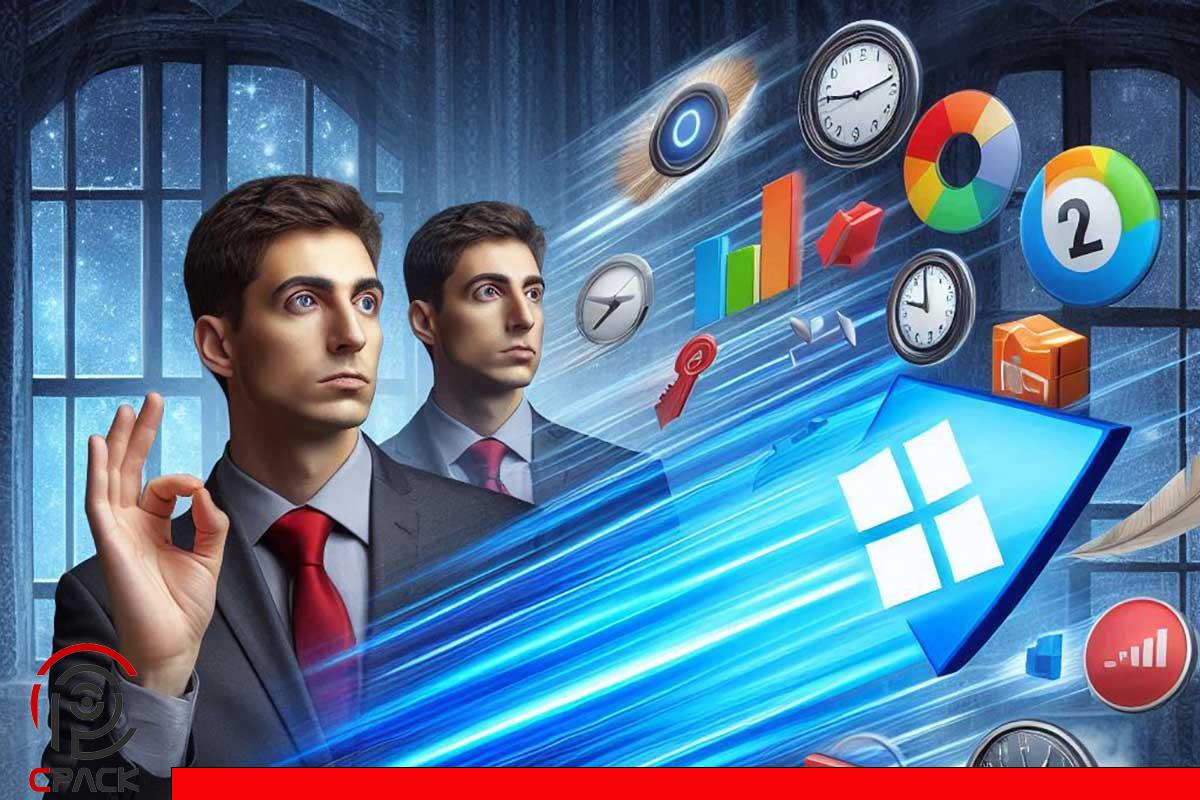
خاموش کردن انیمیشنها و افکتهای اضافی
شاید به ظاهرش دقت نکرده باشین، اما اون انیمیشنها و افکتهای خوشگلی که موقع باز و بسته کردن پنجرهها میبینید، دارن از رم و پردازنده سیستم شما استفاده میکنن. اگه اینا رو خاموش کنید، کلی سرعت به دست میارید. برای این کار برید به System Properties و گزینه Adjust for best performance رو بزنید تا همه افکتهای غیرضروری رو خاموش کنه. اینجوری سیستم خیلی سبکتر میشه و سریعتر کار میکنه.
حذف برنامههای پیشفرض و اضافی ویندوز
وقتی ویندوز رو نصب میکنید، کلی برنامه پیشفرض باهاش میاد که خیلی از اونا اصلا به دردتون نمیخوره. این برنامهها هم فضای هاردتون رو اشغال میکنن و هم باعث میشن سیستم کُندتر بشه. بهترین کار اینه که این برنامههای اضافی رو حذف کنید. نرمافزار IObit Uninstaller میتونه این کارو براتون راحت کنه. این برنامه همه اپلیکیشنهای غیرضروری رو پاک میکنه و بهتون اجازه میده فقط چیزایی که واقعا لازم دارین رو نگه دارین.
غیرفعال کردن سرویسهای غیرضروری
ویندوز همیشه چندین سرویس رو بهصورت خودکار اجرا میکنه، حتی اگه به اونا نیاز نداشته باشین. این سرویسها منابع سیستم رو اشغال میکنن و باعث کُند شدن سیستم میشن. پس بهتره اونایی که لازم ندارین رو غیرفعال کنید. کافیه توی منوی جستجوی ویندوز عبارت Services رو تایپ کنید و سرویسهای غیرضروری رو غیرفعال کنید. این کار باعث میشه که هم رم و هم پردازنده سیستم آزادتر بشن و عملکرد کلی ویندوز بهتر بشه.
پاکسازی فایلهای موقتی و رجیستری
فایلهای موقتی یا همون Temporary Files با مرور زمان روی سیستم جمع میشن و سرعت سیستم رو پایین میارن. بهترین کار اینه که هر چند وقت یه بار این فایلها رو پاک کنید. نرمافزار CCleaner یکی از بهترین برنامهها برای پاکسازی فایلهای موقت و همچنین رجیستری ویندوزه. این برنامه فایلهای اضافی رو پاک میکنه و سیستم رو سبکتر میکنه.

دیفرگمنت کردن هارد دیسک (اگه از HDD استفاده میکنید)
اگه سیستم شما هنوز از هارد دیسکهای HDD استفاده میکنه، بهتره هر از گاهی هارد رو دیفرگمنت کنید. این کار باعث میشه که فایلهای روی هارد منظم بشن و موقع دسترسی به اونا سرعت بیشتری داشته باشین. برای این کار میتونید از ابزار Disk Defragmenter ویندوز استفاده کنید. کافیه این ابزار رو از منوی جستجوی ویندوز باز کنید و هاردتون رو دیفرگمنت کنید.
مدیریت برنامههای پرمصرف
بعضی وقتا برنامههایی که روی سیستم اجرا میکنید، مقدار زیادی از منابع سیستم رو مصرف میکنن و باعث میشن ویندوز کُند بشه. برای اینکه بفهمید کدوم برنامهها دارن از CPU یا RAM زیادی استفاده میکنن، کافیه کلیدای Ctrl + Shift + Esc رو بزنید تا Task Manager باز بشه. بعد میتونید برنامههای پرمصرف رو ببندید و منابع سیستم رو آزاد کنید.
غیرفعال کردن برنامههای Startup
خیلی از برنامهها وقتی ویندوز رو روشن میکنید، بهطور خودکار اجرا میشن و این موضوع میتونه سرعت بوت ویندوز رو پایین بیاره. برای اینکه این برنامهها رو از حالت خودکار خارج کنید، میتونید از Task Manager استفاده کنید. در زبانه Startup، میتونید برنامههایی که لازم ندارین رو غیرفعال کنید تا فقط وقتی بخوایین اونا رو اجرا کنید.
اسکن سیستم برای بدافزارها و ویروسها
بدافزارها و ویروسها یکی از دلایل اصلی کاهش سرعت سیستم هستن. این برنامهها مخفیانه روی سیستم شما اجرا میشن و منابع سیستمی رو مصرف میکنن. بهترین راه برای مقابله با این مشکل استفاده از آنتیویروسهای معتبر مثل Malwarebytes هست. با این نرمافزار سیستم رو اسکن کنید و هر گونه بدافزار یا ویروس رو پاک کنید تا سرعت ویندوزتون به حالت عادی برگرده.
ارتقاء به SSD (اگه از HDD استفاده میکنید)
یکی از بهترین و مؤثرترین راهها برای افزایش سرعت ویندوز، استفاده از هارد SSD به جای HDD هست. هاردهای SSD سرعت بسیار بالاتری دارن و باعث میشن که زمان بوت ویندوز و باز شدن برنامهها بهشدت کاهش پیدا کنه. اگه هنوز از هارد HDD استفاده میکنید، با ارتقاء به SSD میتونید یه تغییر بزرگ تو سرعت سیستم خودتون ببینید.
با اجرای این 11 ترفند ساده و کاربردی، میتونید سرعت ویندوز 10 خودتون رو به طرز چشمگیری افزایش بدین. این روشها همشون به سادگی قابل اجرا هستن و نیاز به تخصص خاصی ندارن. تنها کافیه چند دقیقه وقت بذارید و این تنظیمات رو انجام بدید تا از یه ویندوز سریع و روان لذت ببرید. از بروزرسانی درایورها گرفته تا مدیریت برنامههای پرمصرف، همه این روشها به سیستم شما کمک میکنن که مثل روزای اول سریع و پرقدرت کار کنه. پس دست به کار بشین و همین الان ویندوزتون رو بهینهسازی کنید!
کلام آخر
اگه این 11 تا ترفند رو انجام بدین، خیلی راحت میتونید سرعت ویندوز 10تون رو بالا ببرید و دیگه با کندی سیستم اذیت نشید. از آپدیت کردن درایورها گرفته تا پاک کردن فایلهای اضافی و غیرفعال کردن برنامههای غیرضروری، این راهکارها کمک میکنن ویندوزتون سریعتر و روانتر بشه. با یه کم وقت گذاشتن و انجام این ترفندها، میتونید تجربه خیلی بهتری از کار با سیستم داشته باشین و بدون دردسر ازش استفاده کنید. اگه حس میکنید ویندوزتون کند شده، حتما این روشها رو امتحان کنید تا دوباره سرعتش مثل روزای اول بشه!
How useful was this post?
Click on a star to rate it!
Average rating 5 / 5. Vote count: 98
No votes so far! Be the first to rate this post.